파인드테이블입니다.
항상 이미지를 만드실 때 어렵고 저작권에 대해서 고민하게 되는데, 이를 위한 해결책인 미리캔버스 사용방법에 대해 알려드리려고 합니다.
미리캔버스
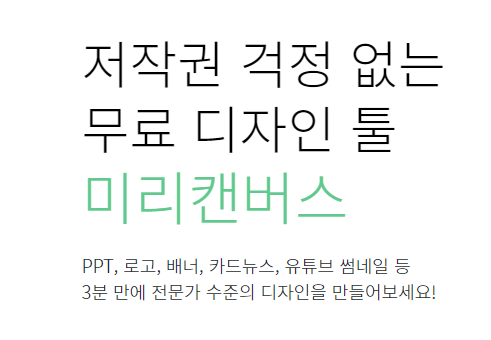
미리캔버스란
미리캔버스는 미리디라는 회사에서 운영하는 디자인 서비스입니다. 누구나 쉽게 디자인을 할 수 있게 툴을 제공하고 무료 템플릿을 사용할 수 있는 플랫폼입니다.
디자인 플랫폼 미리캔버스
ppt, 카드뉴스, 포스터, 유튜브 섬네일 등 5만개 이상의 무료 템플릿으로 원하는 디자인 제작
www.miricanvas.com
위 링크를 들어가면 미리캔버스 페이지로 갈 수 있고, 아래와 같은 화면을 만나게 됩니다.
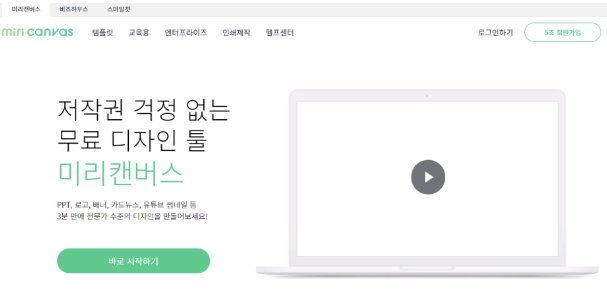
오른쪽의 초록색 바로 시작하기를 클릭하고 회원가입 및 로그인을 해줍니다.
미리캔버스 사용방법
로그인을 했다면 미리캔버스 사용방법을 알아야겠죠.
이제 아래와 같은 화면이 나오게 됩니다. 먼저 1. 이미지 사이즈를 설정하시고, 2. 요소를 클릭합니다.
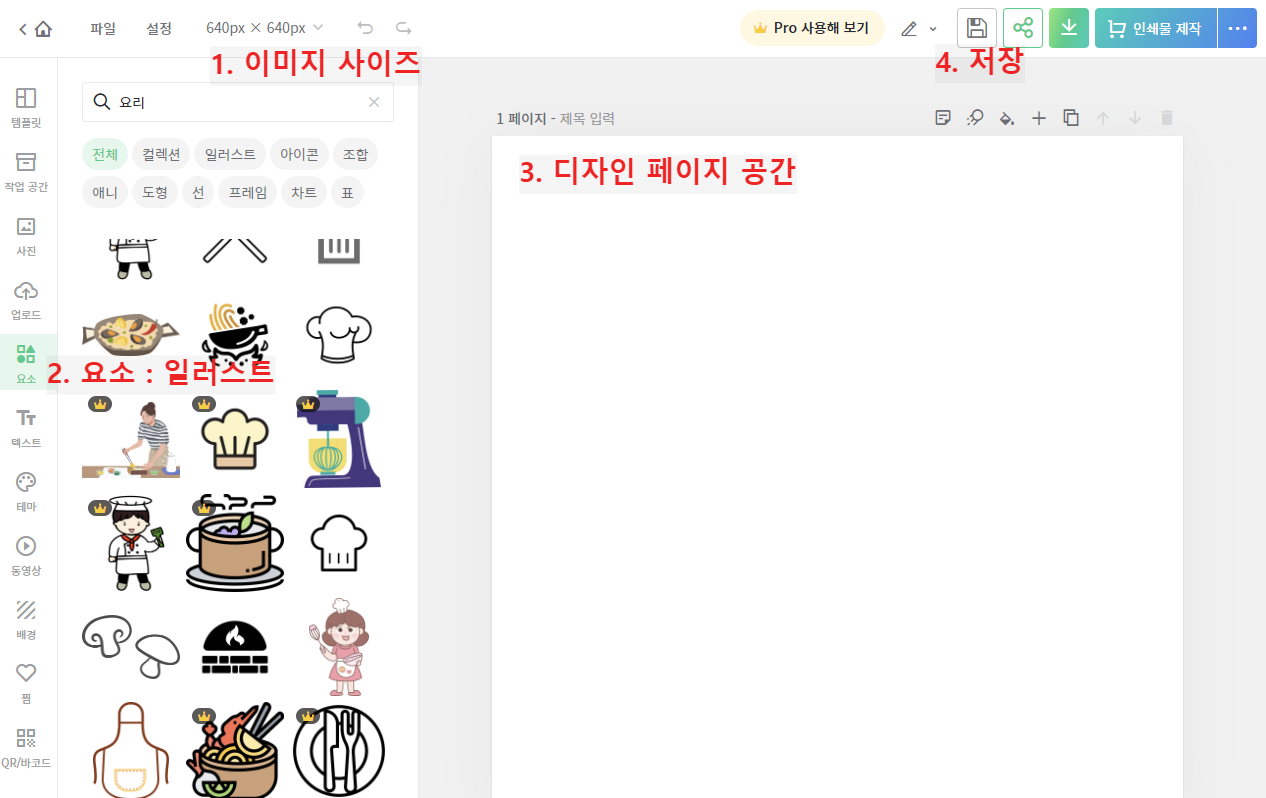
요소를 클릭하게 되면 사용할 수 있는 무료 일러스트들이 나오게 되는데, 검색창에 요리라고 저는 입력해보았습니다. 아래에 요리 관련 일러스트가 나오는 것이 보이시죠?
왕관 표시가 되어있는 이미지들은 유료 이미지이고 워터마크가 적용되어 있습니다.
3. 디자인 페이지 공간으로 이 이미지 요소들을 끌어다 놓으면 배치할 수 있습니다. 그리고 4. 저장을 하면 되니 참 쉽지 않나요?
1개의 요소만 넣은 디자인은 저장이 안 됩니다. 기존에 일러스트 (요소)와 동일한 이미지 이기 때문이죠, 때문에 두 개 이상의 요소를 사용해서 여러분이 표현하고자 하는 이미지를 만들면 되겠습니다.
완성된 이미지
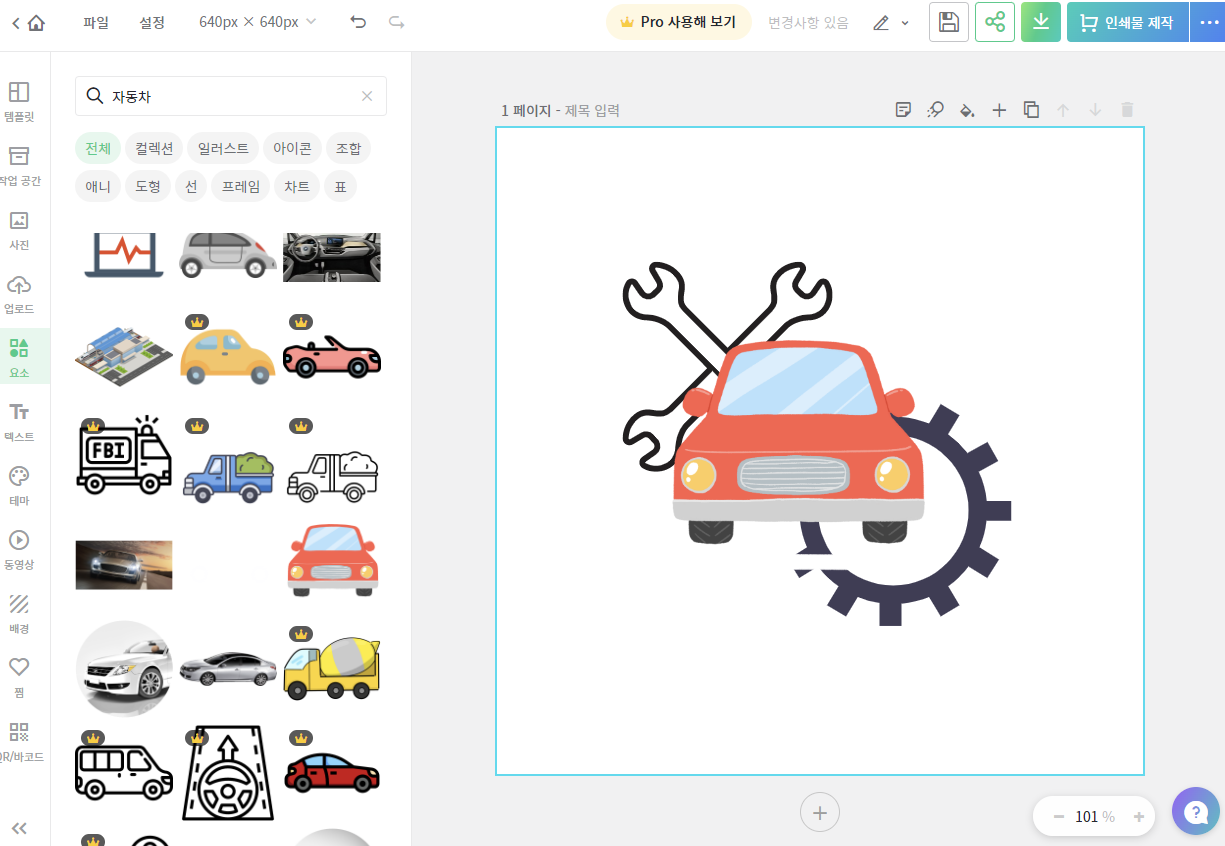
저는 자동차 수리라는 이미지를 만들기 위해 3가지 요소를 합쳐봤습니다. 자동차와 몽키스패너, 기어를 합쳐두니 자동차 수리를 연상하게 하는 이미지로 보이나요?
저는 금방 예시를 들기 위해서 이렇게 단순히 표현했지만 여러분들은 더 다양한 요소들을 찾아서 자신만의 이미지를 만들어가셨으면 좋겠습니다.
지금까지 미리캔버스 사용법에 대해서 알아보았는데요, 도움이 되셨다면 공감 및 댓글 부탁드립니다!
'알쓸 정보' 카테고리의 다른 글
| 카카오뷰 수익 3탄 : 수익 정산 메일 (0) | 2022.11.03 |
|---|---|
| 카카오뷰 수익 2탄 : 품앗이와 보드 발행 방법 (0) | 2022.10.28 |
| 카카오뷰 수익 창출 조건과 채널 개설 꿀팁 (0) | 2022.10.26 |
| 11월 제철회 : 알아보자 (제철음식 시리즈) (2) | 2022.10.24 |


댓글